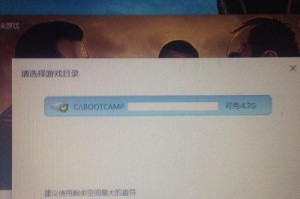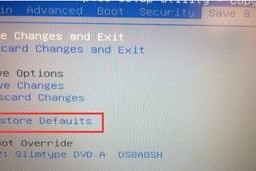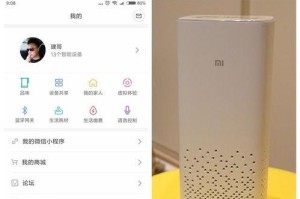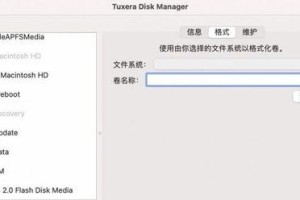随着电脑硬盘容量的增大,很多用户希望对C盘进行分区来更好地管理数据和提升系统性能。本文将详细介绍小米Win10系统如何进行C盘分区的方法和步骤,让您轻松掌握这项技巧。

一:为什么要进行C盘分区
C盘是系统盘,存放着操作系统和一些必要的系统文件,随着时间的推移和软件的安装,C盘会逐渐占满空间,影响系统性能。分区可以将C盘划分为多个逻辑驱动器,有效管理数据和提高读写速度。
二:备份重要数据
在进行C盘分区前,务必备份好重要的数据,以免数据丢失或损坏。可以使用U盘、移动硬盘等设备将需要备份的文件复制到其他位置。

三:清理垃圾文件和临时文件
在进行分区之前,建议先清理一下垃圾文件和临时文件,可以使用系统自带的磁盘清理工具或第三方清理软件进行清理。
四:小米Win10系统自带的磁盘管理工具
小米Win10系统自带了一个磁盘管理工具,可以方便地对硬盘进行分区、格式化等操作。打开磁盘管理工具的方法是按下Win+X组合键,选择"磁盘管理"选项。
五:查看当前C盘的空间情况
在磁盘管理工具中,可以看到当前硬盘的分区情况,找到C盘所在的分区,查看其剩余空间以及可用空间。
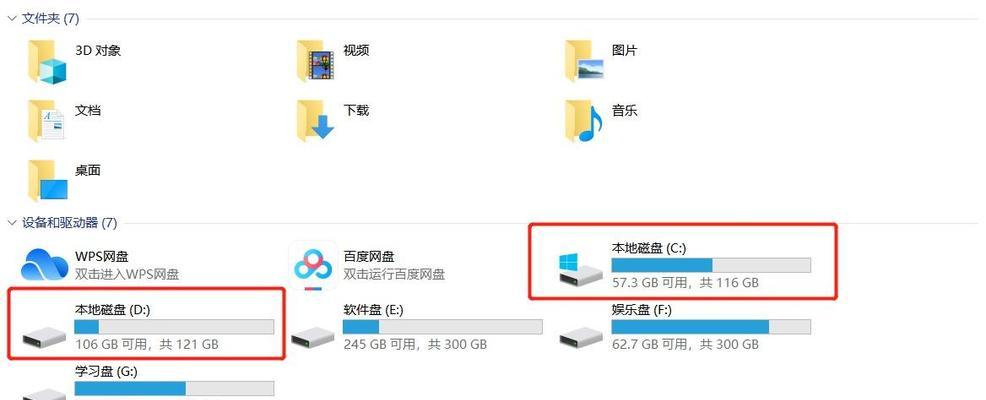
六:缩小C盘的分区容量
选中C盘所在的分区,右键点击"压缩卷"选项,根据需要输入需要缩小的容量大小,点击"压缩"按钮即可缩小C盘的分区容量。
七:创建新的分区
在C盘缩小后,会留出一部分未分配空间,选中未分配空间,右键点击"新建简单卷"选项,按照向导操作设置新分区的大小、文件系统和驱动器号等信息。
八:给新分区分配一个独立的盘符
在创建新分区后,系统会给其自动分配一个盘符,可以根据需要修改盘符,方便后续的数据管理。
九:格式化新分区
新分区创建成功后,需要对其进行格式化,以使其能够正常使用。右键点击新分区,选择"格式化"选项,按照向导操作选择文件系统和其他格式化设置,点击"完成"按钮即可。
十:迁移数据到新分区
在新分区格式化后,可以将之前备份的数据复制到新分区中,或者直接在新分区中进行文件的存储和管理。
十一:分区后的注意事项
在完成C盘分区后,需要注意一些细节问题,如避免频繁重启电脑、定期清理垃圾文件等,以保持系统的稳定和性能。
十二:调整分区大小
如果在日常使用中发现C盘分区不够用了,可以通过磁盘管理工具进行分区大小的调整,合并空闲分区或者扩大已有分区的容量。
十三:注意备份重要数据
在调整分区大小之前,同样需要备份好重要的数据,以免数据丢失或损坏。调整分区大小涉及到对硬盘数据的修改,存在一定的风险。
十四:参考第三方分区工具
除了小米Win10系统自带的磁盘管理工具,还有一些第三方分区工具可供选择,如EaseUSPartitionMaster等,提供更多的分区操作选项和功能。
十五:
通过本文的教程,您已经了解到了小米Win10系统如何进行C盘分区的方法和步骤。分区可以更好地管理数据和提升系统性能,但在进行分区操作前请务必备份好重要数据,并谨慎操作,避免造成不必要的数据丢失。